페인트통은 기본적으로 테두리가 확실한 공간안에 색상이나 패턴을 채워 넣는 도구이다. 그러므로 복잡한 사진이나 그림보다 경계가 뚜렷한 일러스트나 만화,케릭커쳐 등에 사용하기 편리하다. 단축키는 G이다. (그레이디언트로 바뀌면 Shift + G 로 서로 스왑이 가능하다.)
가. 툴박스에서 페인트통 툴을 선택한다. 페인트통의 색상은 전경색이 결정하므로 전경색을 원하는 색상으로 바꾼다. 색상 패널에서 직접 선택해서 바꿀 수도 있다. 이후 원하는 위치에서 마우스 포인터를 클릭하면 전경색으로 채워진다. 좀 더 세밀한 공간은 Caps Lock으로 마우스 포인터를 바꾼뒤 사용할 수 있다. 잘못 칠한 경우 Ctrl+Z로 실행 취소하자.
나. 패턴을 채우려면 위에 컨트롤 패널에서 전경색을 패턴으로 바꾼다. 그러면 오른쪽 패턴 선택이 활성화되 원하는 패턴을 선택할 수 있다.
- 페인트통 컨트롤 패널 익히기
1) 채우기 : 전경색 또는 패턴을 채울 수 있다.
2) 패턴 : 채우기에서 패턴을 선택하면 활성화 된다.
3) 모드 : 색상에 관한 다양한 옵션을 조절할 수 있다.
4) 불투명도 : 말 그대로 색상이 칠해지는 양을 정한다.
5) 허용치 : 색을 칠할 때 색상 변화에 따른 선택범위를 정한다.
6) 앤티 앨리어스 : 곡선의 경계면을 부드럽게 처리한다.
7) 인접 : 해제하면 경계선과 상관없이 클릭하는 지점과 같은 색은 동일하게 칠해진다.
8) 모든 레이어 : 다른 레이어도 같은 효과를 적용받는다.
'컴퓨터 이야기 > 포토샵 강좌' 카테고리의 다른 글
| [포토샵] 패치툴을 이용한 복사와 삭제 (0) | 2013.12.21 |
|---|---|
| [포토샵] 스팟 힐링 브러시를 이용한 얼굴 보정 / 문신 없애기 (1) | 2013.12.20 |
| [포토샵] 도장툴을 이용한 복사 / 지우기 (2) | 2013.12.20 |
| [포토샵] 색상 교체툴을 이용한 색상 변경 (0) | 2013.12.19 |
| [포토샵] 그레이디언트 툴을 이용한 이미지 효과 주기 (0) | 2013.12.19 |
| [포토샵] 스포이드 툴을 이용한 색상 추출 (0) | 2013.12.16 |
| [포토샵] 개인 브러쉬 패턴 만들기 / 브러시 사전 설정 정의 (0) | 2013.12.15 |
| [포토샵] 올가미 툴 활용하기 (2) | 2013.12.15 |
| [포토샵] 돋보기 툴 활용하기 (0) | 2013.12.14 |
| [포토샵] 이미지 자르기 (0) | 2013.12.12 |





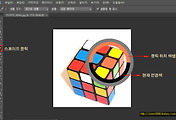

댓글